Kalau kamu punya FlashDisk dan sering banget menggunakannya untuk berbagai kebutuhan, mungkin kamu pernah mengalami salah satu masalah umum pada FlashDisk berikut, yaitu FlashDisk tidak bisa diformat . Ada berbagai penyebab dari masalah ini. Bisa saja hal tersebut disebabkan kerusakan hardware , alias ada komponen elektronik yang rusak, patah, cara pintas, dan sebagainya. Namun dapat juga disebabkan oleh data yang corrupt , partisi rusak, maupun ulah virus komputer. Nah, cara yang Jaka kasih ini merupakan penanganan jika FlashDisk kamu mengalami kerusakan dari segi software , program, atau sistem. FlashDisk tidak bisa diformat? Ini dia solusinya!
- Cara Memperkebal FlashDisk dari VIRUS dengan IMUNISASI gratis
- Cara Menghilangkan Virus Shortcut di Flashdisk
- Apakah Berbahaya Mencabut Flashdisk Tanpa Safely Remove Hardware?
Kali ini, Jaka akan menggunakan sebuah aplikasi bernama HP USB Disk Storage Format Tool . Aplikasi ini dibuat oleh Hewlett Packard , sebuah perusahaan elektronik yang juga merupakan salah satu produsen FlashDisk terbesar di dunia. Aplikasi ini mampu menjadi solusi jika FlashDisk kamu tidak bisa diformat menggunakan cara yang biasa, yaitu menggunakan disk Formatter bawaan Windows. Sebab, disk Formatter bawaan Windows memiliki kemampuan yang terbatas dan seringkali tidak berjalan sebagaimana mestinya. Makanya kita membutuhkan aplikasi lain untuk memperbaiki masalah FlashDisk tidak bisa diformat.
Ini dia langkah-langkahnya.
- Download aplikasi HP USB Disk Storage Format Tool di bawah ini. Kecil banget, kok ukuran filenya.
-
colokin FlashDisk kamu ke PC atau laptop Anda melalui port USB yang ada.
-
Setelah itu buka aplikasi HP USB Disk Storage Format Tool yang tadi sudah kamu download, gunakan klik kanan, dan pilih "Run as administrator".
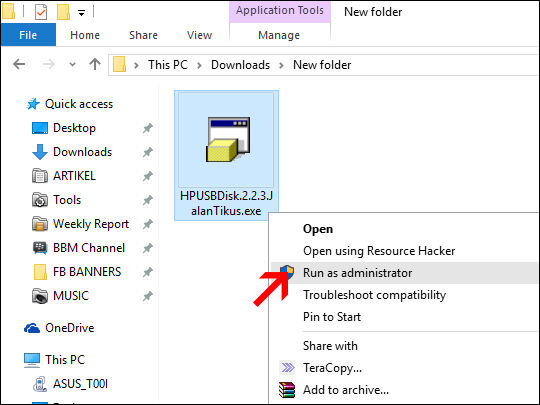
- Setelah programnya terbuka, pada bagian "Device" , pilih drive USB yang kamu colokkan. Karena Jaka cuma nyolokin satu FlashDisk, yang muncul namanya cuma satu deh.
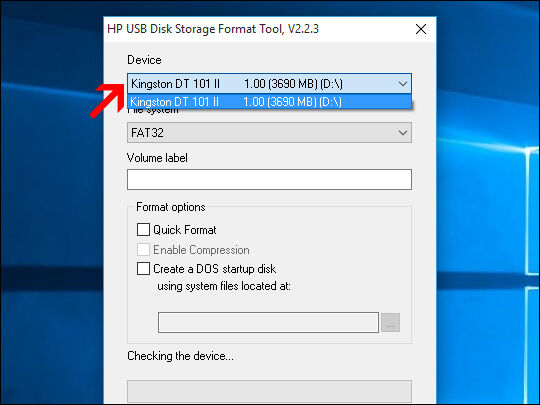
- Pada bagian "file System" , pilih "FAT32" yang merupakan sistem file standar untuk USB FlashDisk.
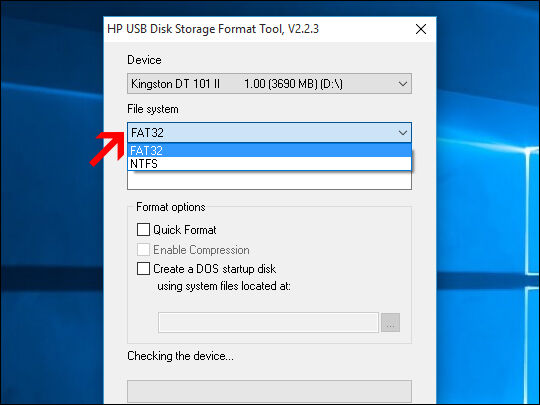
- Pada bagian "Volume Label" , isi dengan nama yang kamu inginkan.
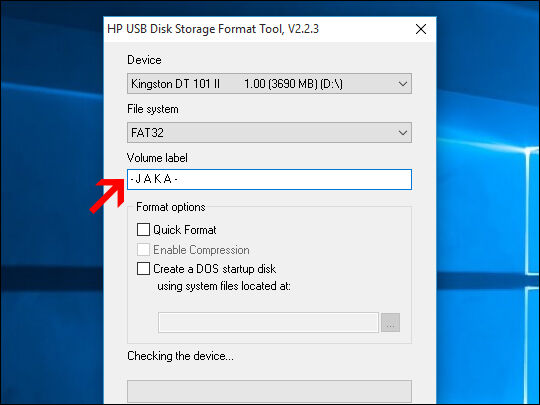
- Lalu centang kotak kecil di samping tulisan "Quick format" .

- Untuk memulai proses format , klik "Start".
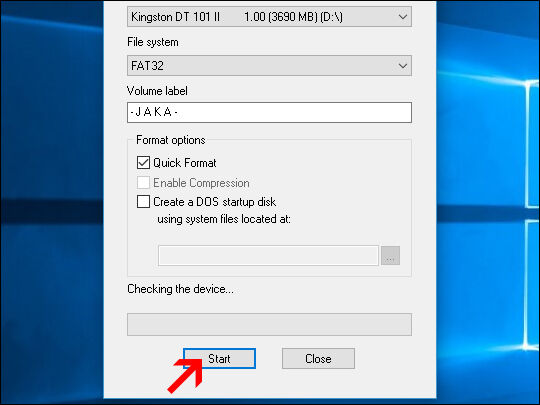
- Akan muncul Warning box untuk memperingatkan Anda bahwa semua data yang mungkin masih tersimpan dalam FlashDisk akan hilang tak bersisa. Ini adalah risiko yang harus kamu ambil. Dari FlashDisk kamu tidak bisa dipakai sama sekali, kan? Klik "OK" aja.
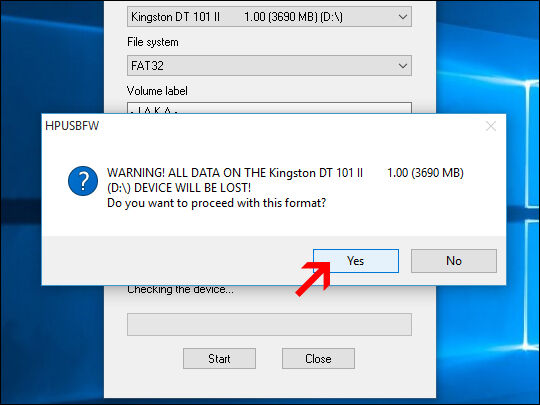
- Tunggu sebentar sampai prosesnya selesai.
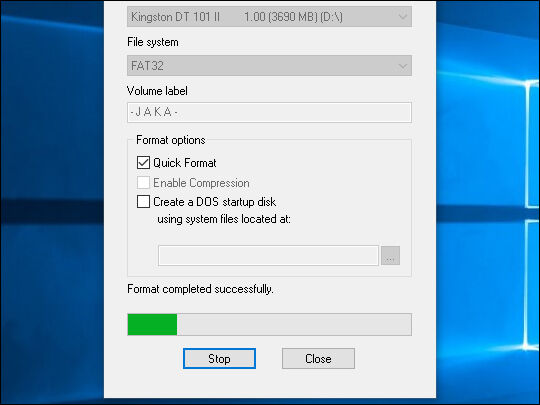
- Selesai, deh. Sekarang FlashDisk kamu sudah seperti baru lagi.
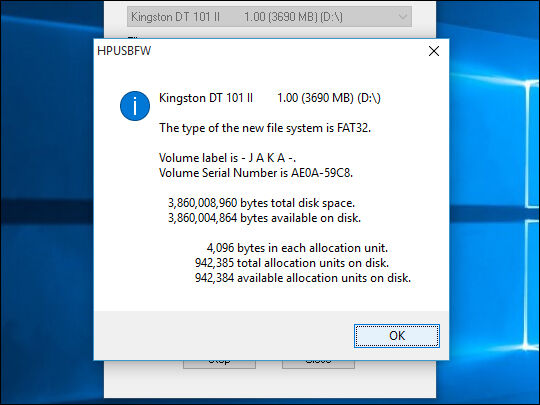
Cara menggunakan HP USB Disk Storage Format Tool ini sama persis dengan penggunaan disk Formatter bawaan Windows. Bedanya, aplikasi ini mampu memeriksa kesalahan-kesalahan yang mungkin ada pada USB FlashDisk kamu dan memperbaikinya, serta melakukan proses format dengan cepat dan aman. Selamat mencoba, ya! jangan lupa kasih juga pendapat kamu melalui medan comment di bawah ini.
Artikel Menarik Lainnya:
- Inilah Casing iPhone Terkuat di Dunia, Bisa nahan Peluru Kaliber 50!
- HP Android Tahan Peluru Ini Berhasil Menyelamatkan Korban Tembakan Paris
- Jangan Kantongi HP di saku celana Kalau Nggak Mau mandul!
- MITO T35 Fantasy, Tablet Gaming canggih Cuma 0 Ribuan!
- Cara Cek Apakah Android Kamu Sudah Mendukung USB OTG atau blokir
EmoticonEmoticon